Le migliori app per Huawei Mirror Condividi su PC
Di solito ti succede durante una presentazione in ufficio o un’attività in cui incontri un video o un dettaglio così importante che trovi efficace da discutere o mostrare tra i tuoi colleghi. In tali fasi, non sono disponibili strumenti economici adeguatamente progettati che ti aiutino a proiettare lo schermo dal tuo telefono su uno schermo più grande, consentendo alle persone di dare una buona occhiata allo schermo e di sviluppare la propria analisi da esso. Screen Mirroring ha fornito una soluzione definitiva a tali esigenze e ha presentato piattaforme impressionanti e semplici che ti permetterebbero di eseguire il mirroring del tuo dispositivo su uno schermo più grande. I telefoni Huawei sono annoverati tra i dispositivi Android più comunemente utilizzati per i quali le persone si sono lamentate della disponibilità della funzione di condivisione dello schermo visualizzandone lo schermo su quelli massicci affinché le persone abbiano una visione più ampia degli obiettivi presentati. Questo articolo discute diversi meccanismi che consentono di eseguire il mirroring di Huawei su PC attraverso una varietà di metodi che coinvolgono diverse funzioni del telefono.

Parte 1: Huawei Mirror Condividi su PC utilizzando il multi-schermo di Huawei
Huawei ha riconosciuto il significato della funzione e ha ideato il suo meccanismo fornendo la capacità di mirroring dello schermo sul suo telefono. Questa funzione integrata ti semplifica la condivisione dello schermo di Huawei sul PC. La funzionalità di mirroring offerta da Huawei può essere contrastata in pochi semplici passaggi non abbastanza faticosi da comprendere. Per ottenere la funzionalità di condivisione mirror di Huawei su PC, segui i passaggi forniti di seguito.
Passaggio 1: apri Connessioni dal computer
È necessario avere i dispositivi collegati per il mirroring dello schermo tramite un’unica connessione Wi-Fi. Dopo aver collegato il tuo PC e Huawei utilizzando la stessa sorgente Wi-Fi, accedi al Centro Notifiche del tuo PC facendo tap sul pulsante in basso a destra per portare a una nuova schermata. Tocca ‘Connetti’ dall’elenco delle opzioni nella sezione Comprimi.
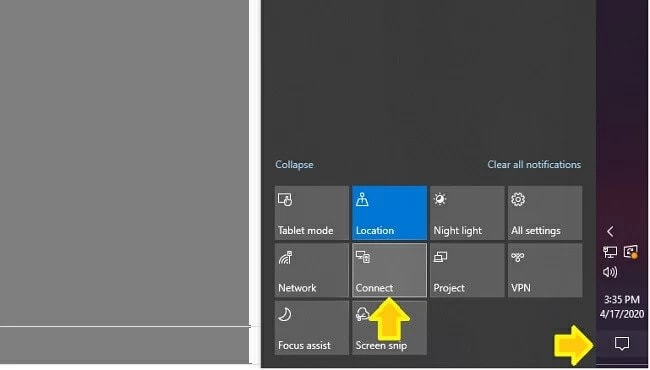
Passaggio 2: accedi al tuo telefono
Successivamente, è necessario selezionare l’opzione di mirroring dello schermo Huawei su PC accedendo alla barra di notifica dalla parte superiore del telefono. Dalla serie di un pulsante di richiesta diverso, è necessario selezionare ‘Proiezione wireless’ per eseguire il mirroring di Huawei su PC.
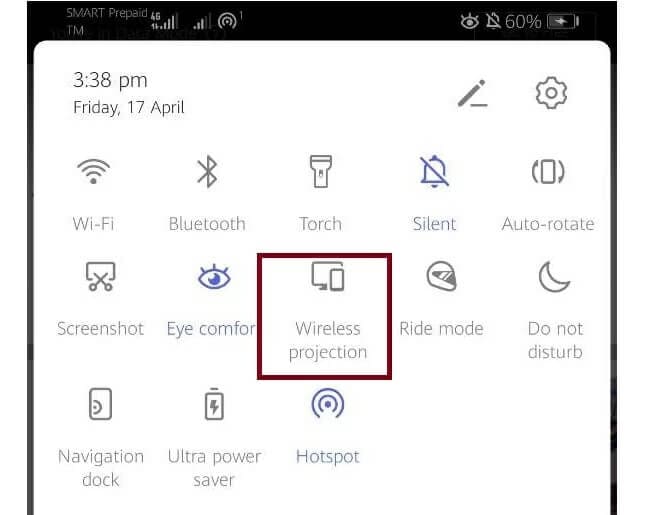
Passaggio 3: selezione del computer
Si apre una nuova finestra nella parte anteriore dello schermo. Sarà costituito dai dispositivi disponibili sulla stessa connessione Wi-Fi per essere condivisi. Dopo aver selezionato il computer appropriato, puoi concludere la procedura poiché ora tutto ciò che viene aperto sullo schermo può essere osservato anche sul PC.
Parte 2: MirrorGo: la migliore applicazione di mirroring
Se stai cercando altre opzioni per condividere il mirroring di Huawei su PC, ci sono molte altre piattaforme che potrebbero fornirti servizi di mirroring efficaci. Tuttavia, pur comprendendo la saturazione che esiste nel mercato, questo articolo intende fornirti una piattaforma perfetta per condividere il mirroring del tuo Huawei su PC con facilità.
Wondershare MirrorGo offre i migliori risultati con risoluzione HD per una migliore esperienza su un grande schermo. Questa applicazione intende sviluppare un ambiente controllato sul computer per l’utente, rispetto ad altre piattaforme che non riescono disperatamente a offrire una base controllata nel mirroring dello schermo. MirrorGo si affaccia su una vasta finestra di applicazioni pratiche, per le quali è costituito da strumenti che hanno un uso diverso dal mirroring dello schermo. MirrorGo ti offre la possibilità di registrare lo schermo del tuo dispositivo con mirroring, acquisire uno screenshot di un fotogramma importante o persino condividerlo su diverse piattaforme di visualizzazione. Questa piattaforma cerca di indurre un approccio migliore al mirroring del tuo Huawei su PC rispetto agli altri software esistenti sul mercato. Per comprendere la semplice guida su come utilizzare in modo efficiente la piattaforma, è necessario esaminare i passaggi aggiornati di seguito.

Wondershare MirrorGo
Rispecchia il tuo dispositivo Android sul tuo computer!
- Facebook Schermo Huawei al computer.
- Trascinare e rilasciare file tra il computer e il telefono direttamente.
- Invia e ricevi messaggi utilizzando la tastiera del tuo computer inclusi SMS, WhatsApp, Facebook, ecc.
- Utilizza Applicazioni Android sul tuo PC per un’esperienza a schermo intero.
- Record il tuo gameplay classico.
- Screen Capture nei punti cruciali.
- Facebook mosse segrete e insegna il gioco di livello successivo.
Passaggio 1: collegare il PC
È importante che il tuo PC sia collegato al dispositivo Huawei specifico su cui desideri eseguire il mirroring. Per questo, puoi utilizzare un cavo USB per stabilire correttamente una connessione.

Passaggio 2: accesso alle impostazioni
Successivamente, devi accedere alle impostazioni del tuo Huawei per aprire la sezione ‘Sistema e Aggiornamenti’. Fare clic su ‘Opzioni sviluppatore’. Quindi abilita il debug USB con l’interruttore disponibile nella finestra.

Passaggio 3: eseguire il mirroring del dispositivo
Dopo aver abilitato con successo il debug USB, sul dispositivo Huawei viene visualizzato un pop-up che richiede la creazione di un ambiente di mirroring. Tocca ‘Ok’ per eseguire correttamente il mirroring del tuo dispositivo sul PC.

Parte 3: Huawei Mirror Condividi su PC in modalità wireless tramite AllCast
Il mirroring dei dispositivi Android è stato semplificato con un dispositivo AllCast molto definitivo ed espansivo in cui è possibile condividere lo schermo Huawei su PC seguendo alcuni passaggi, come indicato di seguito.
Passaggio 1: scarica le applicazioni su entrambi i dispositivi
È necessario disporre dell’applicazione AllCast sia sul PC che sui telefoni Huawei per collegarli e i mirror condividono lo schermo con il PC.
Passaggio 2: aprire il ricevitore del computer
Dopo esserti assicurato che il PC e il telefono cellulare siano collegati allo stesso dispositivo Wi-Fi, devi avviare il processo aprendo AllCast Receiver tramite Chrome Application Launcher.
Passaggio 3: avvia la condivisione mirror
Dopo aver ottenuto le impostazioni appropriate sul computer, è necessario propagarsi verso il telefono. Avvia ‘Registrazione dello schermo e mirroring’ su Huawei.
Passaggio 4: sincronizza i dispositivi
Nelle opzioni presentate da ‘Registrazione schermo e mirroring’, è necessario accedere ai ‘Dispositivi di rete’ e selezionare il modello desktop appropriato. Selezionando il modello verrà avviata la condivisione dello schermo con ‘Chrome @’ seguito dall’indirizzo IP del computer. Ciò ti consente di eseguire il mirroring dello schermo Huawei su PC in modalità wireless tramite AllCast senza difficoltà.
Conclusione
Questo articolo ha introdotto diverse piattaforme di mirroring degli schermi che possono essere utilizzate per condividere il mirroring di Huawei su PC. La perfetta adozione di tali questioni ti porterà sicuramente a comprendere il sistema in modo più appropriato ea sviluppare un terreno in cui presentare un cambiamento effettivo attraverso questa funzione.
ultimi articoli







